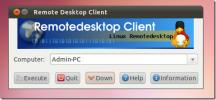Как да инсталирате Terminus на Linux
Терминалните емулатори в Linux, които използват Electron, не са нещо ново. Има Хипер терминал и други. Въпреки че може да изглежда глупаво да се направи терминален емулатор с уеб технология, всъщност това не е така. Използването на тази технология позволява на разработчиците да доставят едно и също мощно приложение за терминали на множество платформи без много голямо повдигане. Една от най-добрите реализации за терминални приложения в Linux, които използват Electron силно, е Terminus, терминален емулатор, подобен на Hyper, но с повече фокус върху „получаване на нещата“. Ако се интересувате от изпробване на Terminus в Linux, следвайте инструкциите по-долу, за да продължите. Моля, обърнете внимание, че трябва да използвате Ubuntu, Debian, Arch Linux, Fedora или OpenSUSE, за да инсталирате с двоичен пакет.
ВНИМАНИЕ СПОЙЛЕР: Превъртете надолу и гледайте видео урока в края на тази статия.
Ubuntu / Debian
Инсталирането на Terminus на Ubuntu и Debian следва повече или по-малко същия процес. Това е така, защото макар да са различни операционни системи, те споделят общ набор от инструменти и опаковъчна система. За да започнете инсталацията, преминете към
официална страница за изтегляне на Terminusи вземете най-новото Деб пакет.
Официално разработчиците на терминал на Terminus нямат никакви PPA или хранилища за софтуер на Debian, за които да говорим, така че имайте предвид, че с всяка актуализация на Terminus ще трябва да отидете на страница за издаване и повторете описания тук процес на инсталиране.
След като изтеглите пакета Debian, отворете Linux файловия мениджър, щракнете върху „Изтегляния“ и щракнете двукратно върху пакета Terminus DEB. Щракването върху пакета Debian автоматично ще отвори или Ubuntu Software Center в Ubuntu, или инструмента за инсталиране на пакети Gdebi на Debian.
Кликнете върху бутона „Инсталиране“, за да стартирате процеса на инсталиране, въведете вашата парола и изчакайте Terminus да се инсталира. Освен това отворете терминал и следвайте инструкциите по-долу, за да инсталирате чрез командния ред.
cd ~ / Изтегляне sudo dpkg -i термин _ * _ amd64.deb sudo apt install -f
Arch Linux
Инсталирането на терминалното приложение на Terminus в Arch Linux започва със синхронизиране на последната версия на инструмента Git с Pacman.
sudo pacman -S git
Сега, когато Git се синхронизира, използвайте го за стартиране на a git клони изтеглете най-новата снимка на пакета Terminus AUR на вашия компютър с Linux.
git клон https://aur.archlinux.org/terminus.git
Използвайки CD команда, преместете терминала от началната директория към ново клонирания крайна спирка папка на вашия Arch компютър.
CD терминал
В този момент е безопасно да започнете процеса на изграждане на пакети. Имайте предвид, че по време на този процес може да се наложи да се справите с проблемите на зависимостта като makepkg може да не извлича автоматично и да инсталира всички необходими библиотеки. Ако видите грешка, последвана от съобщение, че нещо не е намерено, отидете на официалната страница на Terminus AUR, превъртете надолу, за да намерите „зависимости“ и инсталирайте липсващата.
Изградете и инсталирайте Terminus с:
makepkg -si
Fedora / OpenSUSE
Подобно на Debian и Ubuntu, Fedora и OpenSUSE имат собствен, инсталируем пакет, готов да отиде за Terminus. За да инсталирате този пакет, първо се насочете към страницата за изтегляне на Terminus. Потърсете „RPM“ и изтеглете най-новата версия.
След като изтеглите последната версия, отворете Linux файловия мениджър, щракнете върху „Изтегляния“ и щракнете двукратно върху файла Terminus RPM. Изборът на RPM трябва автоматично да отвори софтуер Gnome, KDE Discover или друга RPM инсталационна програма.
Щракнете върху „Инсталиране“, въведете вашата парола и стартирайте процеса на инсталиране. Друга възможност е да инсталирате Terminus чрез командния ред:
cd ~ / Изтегляния
Fedora
sudo dnf инсталирате терминал - * - alpha.47.rpm
OpenSUSE
sudo zypper install terminus - * - alpha.47.rpm
Моля, обърнете внимание, че тъй като Terminus няма софтуерно хранилище, ще трябва да повторите този процес, за да инсталирате актуализации.
Инструкции за източника
За тези, които искат да използват Terminus, но не успяват да намерят двоичен файл на Linux за тяхната операционна система, има и друг начин: изходният код. За да инсталирате, първо трябва да изтеглите последната версия на Terminus. Преминете към страницата на изданието, потърсете „terminus-1.0.0-alpha.47.tar.gz“ или нещо подобно.
За да е ясно, това не са суровите програмни файлове в неизползваемо състояние. Те са компилирани, но ние ще го наричаме „изходен код“, тъй като не е превърнат в основен пакет за инсталиране. За да получите пълния код за компилиране, погледнете в долната част на страницата.
Сега, когато се изтегли най-новата терминала на Terminus, отворете прозорец на терминала и използвайте катран команда за пълно извличане на съдържанието.
cd ~ / Downloads tar -xvzf terminus - * - alpha.47.tar.gz mv terminus-1.0.0-alpha.47 ~ / terminus cd ~ / terminus
Приложението Terminus е напълно извлечено от архива на Tar, преименувано и преместено в /home/username/. В този момент ще можете да създадете пряк път за Desktop. Създайте нов файл с пряк път с докосване, след това отворете файла с Nano.
touch ~ / Desktop / terminus.desktop sudo chmod + x ~ / Desktop / terminus.desktop sudo nano ~ / Desktop / terminus.desktop
Поставете следния код във файла с пряк път Terminus:
[Запис в работния плот]
Наименование = Terminus
Коментар = Терминал за модерна епоха
Exec = "/ Начало / потребителско име / терминал / край"
Терминал = фалшива
Тип = Application
Икона = / Начало / потребителско име / терминал / терминал-icon.png
Категории = комунални услуги;
Запазете файла с Ctrl + Oи излезте от Nano с помощта Ctrl + X.
След това използвайте Wget инструмент за изтегляне на икона за използване от Terminus:
cd ~ / terminus wget http://icons.iconarchive.com/icons/papirus-team/papirus-apps/512/terminus-icon.png
За да стартирате програмата, отидете на работния плот и кликнете върху пряк път Terminus.
Търсене
скорошни публикации
Grdesktop е Gnome Frontend за клиент за отдалечен работен плот (rdesktop)
Много мрежови / системни администратори изискват отдалечен клиент з...
Как се играят MS-Dos игри на Linux с DOSBox
Още през 80-те години, когато се наслаждавате на компютърна игра, о...
Как да архивирате настройките на виното в Linux
В Linux, the вино настройките се запазват в ~ / .Wine папка. В тази...